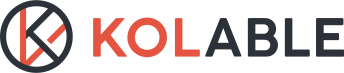從構想到實踐:課程上架教學指南
【文章目錄】
認識課程設計架構
在建立線上課程前,先帶大家了解 Kolable 系統的課程設計架構,初步認識後,將能在操作上事半功倍!
Kolable 系統在建立課程結構上,內容的設定包含老師、課程名稱、課程分類、課程內容(影片)、銷售方案、推廣網址(視情況而定),Anna 用簡單的結構圖給您參考,可參考下圖:
那課程要怎麼安排和拆解會更適合?
首先,每個課程會有至少一個到多個章節;而在大章節下,可新增無數個小單元。
簡單來說,所有課程內容,都是利用單元來呈現,至於,要如何規劃和分章節,可依照您的課程規劃或認為最適合學習的角度來設定,有些課程適合分成好幾個章節,有些則用一個章節而多個單元,後台設定如示意圖:


舉例
舉個簡單的例子,比如先前提到 A 想建立一個販售「影片製作」相關的線上課程,而他主要販售的對象為給不知道要如何製作「線上課程影片」的人,在他的規劃裡,認爲製作線上課程影片的人他需要了解的內容為「課程企劃」、「剪輯製作」、「行銷推廣」等幾個階段,而每個階段當中又有許多知識點涵蓋在內,因此他認為應該要把「課程企劃」、「剪輯製作」、「行銷推廣」分別當成一個課程,那接著以「課程企劃」來作為介紹。
A 建立了一個「課程企劃」,接著他可能會分了幾個章節,比方說分成「市場調查」、「受眾分析」、「課程規劃」三個章節,而依據每個章節,會有不同的單元講解不同的知識點。
Tips:單元一次盡量不要錄製太長時間,也不要在一個單元中涵蓋太多的知識點,05~15 分鐘是建議的時間,相較好吸收,可依據您自己的內容作安排。
您了解課程組織架構後,接著我們來建立新課程吧!
建立線上課程
至後台管理,點選「線上課程」> 「課程管理」> 「建立」新課程

step 1. 建立課程基本資訊
依序填入老師、課程名稱(必填)、課程分類。
Tips:在「線上課程」的主選單中可找到「課程分類」來新增和管理。

step 2. 課程內容的設定
點擊「新增區塊」,即會新增一個大章節,接著點擊章節旁「筆」的 Icon,可進行編輯章節名稱。


點擊章節內的「新增內容」,可自訂單元模式,單元模式包含影片內容、圖文內容、音頻內容、作業練習、隨堂測驗等類別。
提醒:根據您購買的方案可選擇的單元模式會不同,如果對其他單元模式有興趣,可聯繫商務開發人員,他會為您介紹。

點擊小單元最右側「筆」的符號,可對小單元內容做更詳細的編輯。

進入到單元編輯頁
依序設定該單元的資訊- 單元的標題
- 適用方案(方案介紹請點課程銷售方案介紹)
- 課程影片(新增檔案上傳課程影片)
- 內容時長(上傳影片後,會自動抓取影片時長)
- 教材上傳、內文(針對小單元說明補充文字)
- 控制單元是否於前台簡介頁顯示
- 隱藏:前台隱藏單元
- 試看:是否有購買此課程的會員,皆可以試看此單元
- 登入試看:會員於登入狀態下,是否有購買此課程皆可以試看此單元
- 付費觀看:購買課程即可觀看單元

- 「通知內容更新」
若有勾選「通知內容更新」,日後對於這一個單元進行編輯並儲存,購買此課程的學員都會於前台頭像旁的小鈴鐺收到課程更新通知。

step 3. 課程設定(設定前台課程介紹頁面資訊)
- 「基本設定」區塊
- 課程名稱
- 分類
- 標籤(hashtag)
- 顯示語系
- 簡介章節(所有章節標題 or 僅顯示試看章節)
- 問題討論
- 購買人數

- 「課程介紹」區塊
- 上傳課程封面圖(尺寸建議為 1200*675 px)
- 介紹影片(簡介頁面上方會出現的介紹影片)
- 課程摘要
- 課程描述

全部設定完成後,就可至前台瀏覽建立好的課程囉!(您可參考以下畫面)
「線上課程」:/programs
或使用自訂頁面選擇您要呈現的課程。
課程卡上方顯示 課程封面圖、課程名稱、課程摘要。
若有開啟「購買人數」顯示,課程卡左下方會出現人形符號代表購買此門課程人數為幾人

點擊進入該課程後,會在前台顯示課程簡介,與後台設定對應如下:

step 4. 設定銷售方案
建立好課程,再來您需思考預計的銷售形式,Kolable 系統的銷售方案分為三種:永久方案、限時方案、訂閱方案,可讓您選擇適合的銷售方案進行販售,接下來稍做銷售方案的說明:
- 銷售方案說明
- 永久方案: 一次買斷,學員只需付一次款,即可終生觀看
- 限時方案: 於設定的期限內不限次數觀看,到期後如需繼續觀看,則需自行重新購買課程
- (例如設定觀看期限為一個月,付款完當下即開通觀課權益,一個月內對課程內容無限次進行觀看)
- 訂閱方案: 於設定的期限內不限次數觀看,到期時系統會自動對學員進行扣款,進行下一期續訂(比照市面上使用訂閱制產品如 Netflix Disney+ 自動扣款的形式)

舉例
#以建立限時方案為例
- 設定方案名稱
- 於簡介頁顯示方案(發售、停售)
- 選擇內容觀看權限:
選取可看所有內容(購買方案時可看整堂課程的內容)
也可以搭配前面的課程單元的「適用方案」來做販售
選擇「可看指定方案過去與未來內容」or 「僅可看指定方案未來內容」
(例如同一堂課程想要分三種不同價位的方案分別能看到不同的課程內容)
- 方案週期:
設定觀看期限(只有限時方案與訂閱方案需要設定期限)
- 方案定價(原價)
- 優惠價:
右方的時間設定為優惠價到期日

step 5. 推廣網址 (是情況而設定,非必須)
在課程設定內有推廣網址的方式,於推廣網址分別建立獨立的網址,並再將該獨立推廣網址給協助推廣的人去做發送,比如您有與 KOL 或是不同通路的人合作,皆可使用「推廣網址」。
例如:消費者透過下圖(1號推廣人)的網址點進課程並且購買,最後可以於銷售管理系統匯出總表匯出表格後,對應哪幾筆訂單是使用推廣網址購買的,並且手動發送優惠給予推廣人~感謝他們的推廣和介紹,彼此互惠。

Tips:要如何觀看有哪些課程有被推廣?您可在後台的銷售管理 > 匯出資料 > 選擇預計會出的區段時間資料>匯出總表,即可查看是否有課程被推廣以及是被誰推廣。


step 6. 設定課程講師(身份管理)
假設這堂課程是多講師的身份,我們可以到「身份管理」中點選「新增講師」為課程新增多講師~
特別注意講師的順序是由上而下進行排列,而第一位講師則會是主要講師!
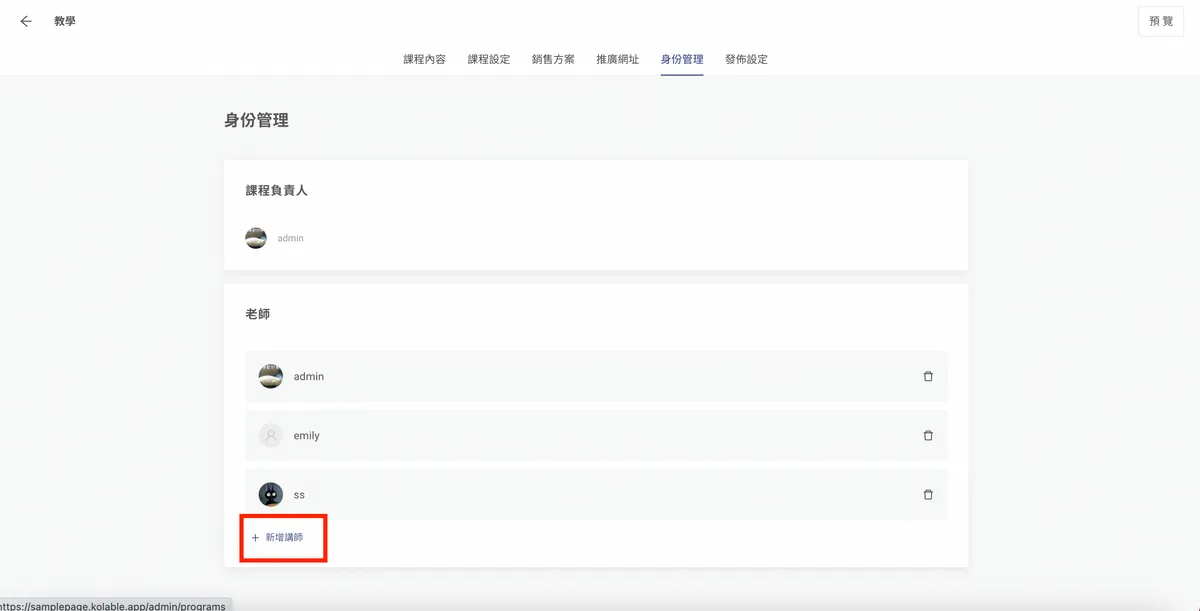
多講師於前台課程介紹頁的顯示可參考下方圖示,介紹頁右方會顯示「主要講師」(也就是後台設定的第一位講師)。

其他多位講師身份會於介紹頁下方 「講師簡介」區塊呈現。

step 7. 上架課程(課程發佈設定)
經過一連串的設定,終於可發佈課程啦!
- 發佈設定
-
- 公開發布: 於前台瀏覽的會員都可以看得到這堂課程的販售
- 私密發布: 使用私密發佈後,可以將課程網址傳送給特定會員,利用網址購買已發佈的私密課程(但須注意如果知道連結的會員,再將連結另給予其他人,則知道連結的其他人士也是可以進行購買的喲!)
Tips:
#私密發布後要如何拿到課程網址呢 ?
課程設定中由上角的「預覽」> 「預覽簡介」,即可取得課程網址囉!

以上為建立及發佈一堂線上課程的各階段步驟。
其實建立課程並沒有想像中困難,依著流程您就可建立起屬於自己的課程了,那麼接著就開始建立您的課程規劃和販售課程吧!
若還有其他的疑問和不明白的地方,或是您的任何建議,都歡迎來信給 Anna !